截取当前屏幕的快捷键是什么 如何截取当前电脑屏幕并保存为图片文件格式
更新时间:2023-05-01 17:52:57作者:jiang
截取当前屏幕的快捷键是什么,截取当前屏幕成为一项常用技能,在工作和学习中很常见。那么如何快速地截取当前电脑屏幕并保存为图片文件格式呢?答案就是使用操作系统中内置的截屏工具或第三方软件。下面我们就来详细了解一下这个操作。
如何截取当前电脑屏幕并保存为图片文件格式
具体方法:
1.电脑自带截图功能:(Print screen SysRP)键,一般都在键盘“F12”按钮的旁边。
使电脑屏幕停留在我们想要截取的画面,按下(Print screen SysRP)键,此时当前屏幕就已经被我们截取了。但由于(Print screen SysRP)键截图在内存中没有固定的路径,我们则需要先把图片粘贴下来才能永久保存。
【以我的电脑屏幕为例】
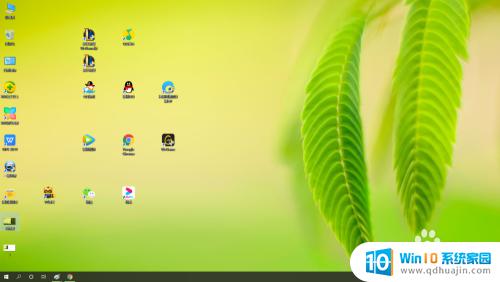
2.打开电脑的“画图”工具,在下方的空白区域按下键盘“Ctrl+V”。或者鼠标右键单击空白区域,然后点击粘贴。就可以看到我们刚刚截取的屏幕图像了。

3.最后按“Ctrl+S”,或者点击“画图”工具左上角的“保存”图标。选定一个我们想要保存的文件夹,再点击“保存”按钮。这张图片就被我们永远的保存下来了。
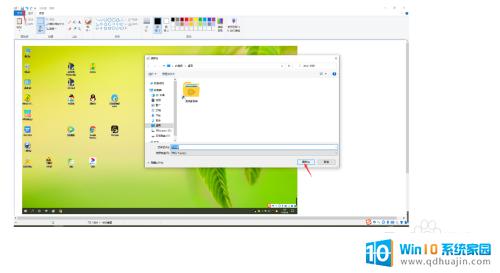
快捷键截取当前屏幕的方法是按下Win + PrintScreen的组合键。同时,也可以使用截图工具或截图软件进行截屏操作。截屏完成后,可以将截图保存为各种图片文件格式。轻松方便的截屏技巧,使我们更加高效地进行各种操作和处理。
- 上一篇: 怎么刷机小米 小米手机刷机步骤详解
- 下一篇: 台式小音响 电脑 2023年最好的桌面电脑音箱推荐
截取当前屏幕的快捷键是什么 如何截取当前电脑屏幕并保存为图片文件格式相关教程
热门推荐
电脑教程推荐
win10系统推荐
- 1 萝卜家园ghost win10 64位家庭版镜像下载v2023.04
- 2 技术员联盟ghost win10 32位旗舰安装版下载v2023.04
- 3 深度技术ghost win10 64位官方免激活版下载v2023.04
- 4 番茄花园ghost win10 32位稳定安全版本下载v2023.04
- 5 戴尔笔记本ghost win10 64位原版精简版下载v2023.04
- 6 深度极速ghost win10 64位永久激活正式版下载v2023.04
- 7 惠普笔记本ghost win10 64位稳定家庭版下载v2023.04
- 8 电脑公司ghost win10 32位稳定原版下载v2023.04
- 9 番茄花园ghost win10 64位官方正式版下载v2023.04
- 10 风林火山ghost win10 64位免费专业版下载v2023.04